Cara Mengembalikan Aplikasi Android yang Terhapus
Mengembalikan Aplikasi Android yang Terhapus

Waduh, aplikasi kesayanganmu tiba-tiba raib dari layar HP? Tenang, guys! Nggak perlu panik, masih ada kok cara untuk mengembalikannya. Salah satu metode paling mudah adalah dengan menginstal ulang aplikasi tersebut melalui Google Play Store. Prosesnya gampang banget, kok! Langsung aja, yuk, kita simak langkah-langkahnya.
Instalasi Ulang Aplikasi dari Google Play Store
Google Play Store adalah rumah bagi jutaan aplikasi Android. Untungnya, jika kamu pernah menginstal aplikasi tersebut sebelumnya, kemungkinan besar kamu bisa menginstalnya kembali dengan mudah. Prosesnya sederhana dan hanya memerlukan beberapa langkah saja.
- Buka aplikasi Google Play Store di HP Android kamu.
- Di bagian pencarian (biasanya di bagian atas layar), ketik nama aplikasi yang ingin kamu instal ulang.
- Setelah aplikasi yang kamu cari muncul, ketuk tombol “Instal”.
- Tunggu hingga proses instalasi selesai. Kecepatan proses ini tergantung pada ukuran aplikasi dan kecepatan internet kamu.
Menemukan Aplikasi yang Telah Dihapus
Kadang, mencari aplikasi yang sudah lama dihapus bisa sedikit tricky. Tapi tenang, Google Play Store punya fitur yang membantu kamu menemukannya. Berikut beberapa tips:
- Manfaatkan fitur pencarian Google Play Store dengan mengetikkan nama aplikasi secara lengkap atau sebagian kata kunci.
- Jika kamu masih ingat kategori aplikasi tersebut, kamu bisa menelusuri aplikasi melalui kategori yang relevan di Play Store.
- Jika kamu tergabung dalam akun Google yang sama, riwayat instalasi aplikasi biasanya tersimpan. Kamu bisa mencoba mengecek riwayat pembelian atau instalasi di akun Google kamu.
Contoh Data Aplikasi yang Pernah Diinstal
Berikut tabel contoh aplikasi yang pernah terinstal, lengkap dengan detailnya (data fiktif):
| Nama Aplikasi | Ukuran Aplikasi | Versi Aplikasi | Tanggal Instalasi |
|---|---|---|---|
| Candy Crush Saga | 150 MB | 2.17.1 | 2023-10-26 |
| 200 MB | 100.0.0.20.118 | 2023-10-20 | |
| TikTok | 250 MB | 24.8.0 | 2023-10-15 |
| Subway Surfers | 100 MB | 3.0.0 | 2023-10-01 |
Masalah Umum Saat Instalasi Ulang dan Solusinya
Meskipun prosesnya biasanya lancar, terkadang muncul kendala saat menginstal ulang aplikasi. Berikut beberapa masalah umum dan solusinya:
- Masalah: Proses instalasi macet atau gagal.
Solusi: Periksa koneksi internet kamu. Pastikan kamu memiliki cukup ruang penyimpanan di HP. Coba restart HP dan coba instal ulang. - Masalah: Muncul pesan kesalahan “Tidak cukup ruang penyimpanan”.
Solusi: Hapus beberapa file atau aplikasi yang tidak terpakai untuk menambah ruang penyimpanan. - Masalah: Aplikasi tidak kompatibel dengan versi Android.
Solusi: Pastikan sistem operasi Android kamu sudah diperbarui ke versi terbaru atau minimal sesuai dengan persyaratan aplikasi.
Mengatasi Kesalahan “Aplikasi Tidak Ditemukan”
Jika kamu mendapatkan pesan kesalahan “Aplikasi tidak ditemukan” di Google Play Store, ada beberapa hal yang bisa kamu coba:
- Pastikan ejaan nama aplikasi sudah benar. Coba cari dengan berbagai variasi ejaan.
- Restart HP dan coba lagi.
- Periksa koneksi internet kamu.
- Jika aplikasi tersebut sudah dihapus dari Google Play Store, mungkin kamu perlu mencari alternatif aplikasi lain dengan fungsi yang serupa.
Memulihkan Aplikasi dari Backup

Waduh, aplikasi kesayanganmu tiba-tiba raib dari layar HP? Tenang, guys! Sebelum panik, coba cek dulu backup-an aplikasi kamu. Metode backup aplikasi Android beragam, dan untungnya, memungkinkan kamu untuk mengembalikan aplikasi dan bahkan datanya ke kondisi semula. Yuk, kita bahas beberapa cara mudah dan efektif untuk melakukan pemulihan aplikasi dari backup!
Metode Backup Aplikasi Android
Ada beberapa metode andalan yang bisa kamu gunakan untuk membackup aplikasi Android. Ketiga metode ini menawarkan cara berbeda dalam menyimpan data aplikasi dan masing-masing memiliki kelebihan dan kekurangannya.
- Google Drive: Metode backup bawaan Android yang terintegrasi dengan akun Google. Praktis dan otomatis, tapi ketergantungannya pada koneksi internet dan ruang penyimpanan Google Drive perlu dipertimbangkan.
- Backup Lokal: Metode ini menyimpan backup aplikasi di penyimpanan internal atau eksternal HP kamu. Kelebihannya adalah akses cepat tanpa perlu internet, namun berisiko hilang jika HP rusak atau terformat.
- Aplikasi Pihak Ketiga (misalnya Titanium Backup): Aplikasi khusus backup yang menawarkan fitur lebih lengkap, termasuk pemulihan data aplikasi yang lebih detail. Namun, membutuhkan instalasi aplikasi tambahan dan mungkin memerlukan pengetahuan teknis lebih.
Memulihkan Aplikasi dari Google Drive
Cara ini paling mudah, kok! Asalkan kamu sudah mengaktifkan fitur backup otomatis di pengaturan Google Drive. Prosesnya umumnya otomatis, tapi kamu juga bisa melakukan pemulihan manual jika diperlukan. Setelah menginstal ulang aplikasi dari Google Play Store, data aplikasi biasanya akan secara otomatis ter-restore dari backup Google Drive. Namun, pastikan kamu login ke akun Google yang sama yang digunakan saat backup dilakukan.
- Pastikan kamu terhubung ke internet.
- Instal ulang aplikasi yang ingin dipulihkan dari Google Play Store.
- Tunggu beberapa saat hingga aplikasi terinstal dan data dipulihkan. Proses ini bisa memakan waktu tergantung ukuran data aplikasi.
Memulihkan Aplikasi dari Backup Lokal
Jika kamu melakukan backup secara manual ke penyimpanan lokal, proses pemulihannya sedikit berbeda. Sayangnya, metode ini tidak se-standar backup Google Drive, sehingga langkah-langkahnya bisa sedikit bervariasi tergantung metode backup yang digunakan. Secara umum, kamu perlu mencari file backup aplikasi dan menginstalnya kembali. Biasanya, kamu perlu mengizinkan instalasi dari sumber yang tidak dikenal di pengaturan keamanan HP.
Catatan: Karena metode backup lokal beragam, langkah-langkah di atas hanya bersifat umum. Sebaiknya, kamu merujuk pada panduan backup yang kamu gunakan sebelumnya.
Memulihkan Aplikasi dan Data dengan Aplikasi Pihak Ketiga (Titanium Backup)
Titanium Backup, sebagai contoh, menawarkan fitur backup dan restore yang sangat komprehensif. Aplikasi ini memungkinkan backup dan restore aplikasi, data aplikasi, dan bahkan pengaturan sistem. Namun, perlu diingat bahwa penggunaan aplikasi ini memerlukan pengetahuan teknis tertentu dan risiko kesalahan jika tidak digunakan dengan benar. Pastikan kamu memahami cara kerjanya sebelum menggunakannya.
- Instal dan buka aplikasi Titanium Backup.
- Pilih aplikasi yang ingin dipulihkan dari daftar backup.
- Klik tombol “Restore”. Ikuti petunjuk di layar untuk menyelesaikan proses pemulihan.
Keuntungan dan Kerugian Berbagai Metode Backup
| Metode Backup | Keuntungan | Kerugian |
|---|---|---|
| Google Drive | Otomatis, mudah, terintegrasi dengan ekosistem Google | Membutuhkan koneksi internet, bergantung pada ruang penyimpanan Google Drive |
| Backup Lokal | Akses cepat, tidak butuh internet | Berisiko hilang jika HP rusak atau terformat, proses pemulihan mungkin lebih rumit |
| Aplikasi Pihak Ketiga (misalnya Titanium Backup) | Fitur lengkap, kontrol lebih detail | Membutuhkan instalasi aplikasi tambahan, memerlukan pengetahuan teknis |
Menggunakan Aplikasi Pemulihan Data

Aplikasi Android yang tiba-tiba raib memang bikin panik, apalagi kalau aplikasi itu penting banget. Untungnya, masih ada jalan keluar! Salah satu caranya adalah dengan menggunakan aplikasi pemulihan data. Aplikasi-aplikasi ini bekerja dengan memindai memori internal dan eksternal perangkat Androidmu untuk menemukan file-file yang terhapus, termasuk data aplikasi. Tapi, ingat ya, gak semua aplikasi pemulihan data sama efektifnya dan ada beberapa hal yang perlu diperhatikan sebelum kamu menggunakannya.
Aplikasi pemulihan data bekerja dengan cara mendeteksi jejak data yang masih tersisa di penyimpanan perangkatmu, meskipun data tersebut sudah dihapus. Prosesnya mirip seperti menemukan potongan puzzle yang tersebar; aplikasi ini akan mencoba menyatukan potongan-potongan tersebut untuk merekonstruksi data aplikasi yang hilang. Keberhasilan proses ini bergantung pada beberapa faktor, termasuk seberapa cepat kamu bertindak setelah aplikasi terhapus, jenis aplikasi yang dihapus, dan kondisi penyimpanan perangkat.
Aplikasi Pemulihan Data Android yang Terpercaya
Ada beberapa aplikasi pemulihan data Android yang cukup populer dan banyak digunakan. Memilih aplikasi yang tepat sangat penting untuk memastikan keamanan data dan efektifitas pemulihan. Beberapa contohnya antara lain DiskDigger, EaseUS MobiSaver, dan Recuva (walaupun lebih dikenal untuk PC, beberapa versi mendukung Android). Perlu diingat, setiap aplikasi memiliki kelebihan dan kekurangan masing-masing, jadi riset kecil sebelum memilih sangat disarankan.
- DiskDigger: Aplikasi ini dikenal karena antarmuka yang user-friendly dan kemampuannya untuk memulihkan berbagai jenis file, termasuk file APK aplikasi.
- EaseUS MobiSaver: Sering direkomendasikan karena tingkat keberhasilan pemulihan yang cukup tinggi, khususnya untuk data yang baru saja dihapus.
- Recuva (versi Android): Walaupun lebih populer di PC, versi Android-nya juga bisa diandalkan untuk pemulihan file, termasuk APK.
Cara Kerja Aplikasi Pemulihan Data
Secara umum, aplikasi pemulihan data bekerja dengan melakukan scan pada penyimpanan internal dan eksternal perangkat. Mereka mencari jejak-jejak data yang telah dihapus, yang sebenarnya masih ada di dalam memori, hanya saja sistem operasi sudah tidak lagi menunjuk ke lokasi tersebut. Aplikasi ini kemudian akan menampilkan daftar file yang ditemukan, termasuk aplikasi yang terhapus. Kamu kemudian bisa memilih aplikasi mana yang ingin dipulihkan dan menyimpannya kembali ke perangkat.
Risiko Penggunaan Aplikasi Pemulihan Data
Perlu diingat bahwa penggunaan aplikasi pemulihan data memiliki risiko. Aplikasi yang tidak terpercaya bisa saja mengandung malware atau virus yang dapat membahayakan perangkat dan data pribadimu. Selain itu, proses pemulihan tidak selalu berhasil 100%, dan ada kemungkinan data yang dipulihkan mengalami kerusakan. Selalu backup data pentingmu secara berkala untuk meminimalisir risiko kehilangan data.
Panduan Langkah Demi Langkah Memulihkan Aplikasi dengan Aplikasi Pemulihan Data
- Unduh dan instal aplikasi pemulihan data yang terpercaya dari Google Play Store.
- Ikuti instruksi instalasi dan berikan izin akses yang dibutuhkan aplikasi (akses penyimpanan, dll.).
- Jalankan aplikasi dan pilih jenis file yang ingin dipulihkan (pilih “Aplikasi” atau “APK”).
- Tunggu hingga aplikasi menyelesaikan proses pemindaian. Proses ini bisa memakan waktu tergantung ukuran penyimpanan dan jumlah data yang terhapus.
- Setelah pemindaian selesai, aplikasi akan menampilkan daftar file yang ditemukan. Cari aplikasi yang ingin dipulihkan.
- Pilih aplikasi yang ingin dipulihkan dan ikuti instruksi aplikasi untuk menyimpannya kembali ke perangkat.
- Setelah aplikasi berhasil dipulihkan, instal aplikasi tersebut seperti biasa.
Perbandingan Aplikasi Pemulihan Data
| Aplikasi | Fitur Utama | Keefektifan (berdasarkan review pengguna) |
|---|---|---|
| DiskDigger | Antarmuka sederhana, pemulihan berbagai jenis file, termasuk APK | Tingkat keberhasilan cukup tinggi, terutama untuk file yang baru terhapus. |
| EaseUS MobiSaver | Tingkat keberhasilan pemulihan tinggi, dukungan untuk berbagai jenis perangkat | Sangat efektif, tetapi mungkin memerlukan versi berbayar untuk fitur lengkap. |
| Recuva (Android) | Familiar bagi pengguna PC, kemampuan pemulihan file yang handal | Keefektifan bervariasi tergantung kondisi data yang terhapus. |
Mencari Aplikasi di Sumber Alternatif (Jika Diperbolehkan)

Nah, aplikasi Android kesayanganmu udah nggak sengaja kehapus? Tenang, masih ada jalan! Meskipun Google Play Store adalah tempat yang paling aman dan direkomendasikan, terkadang kita perlu mencari aplikasi di tempat lain. Tapi ingat, jalan pintas ini punya resikonya sendiri, lho! Yuk, kita bahas seluk-beluknya.
Mengunduh aplikasi dari luar Google Play Store memang menawarkan pilihan yang lebih luas, terutama untuk aplikasi yang mungkin tidak tersedia di Play Store. Namun, langkah ini juga berisiko, dan penting untuk kamu pahami sebelum mencoba.
Risiko Mengunduh Aplikasi dari Sumber Alternatif
Instalasi aplikasi dari luar Google Play Store menyimpan beberapa risiko yang perlu kamu pertimbangkan. Pertama, keamanan aplikasi tersebut tidak terjamin. Aplikasi bisa saja mengandung malware, virus, atau spyware yang bisa membahayakan perangkat dan data pribadimu. Kedua, keaslian aplikasi juga dipertanyakan. Aplikasi yang diunduh mungkin bukan versi asli, melainkan versi modifikasi yang bisa saja mengandung kode berbahaya atau fitur yang tidak diinginkan. Ketiga, kamu kehilangan perlindungan dan dukungan dari Google Play Protect, sistem keamanan yang terintegrasi di Google Play Store. Singkatnya, risiko keamanan dan privasi jauh lebih tinggi.
Contoh Sumber Alternatif untuk Mengunduh Aplikasi Android
Beberapa contoh sumber alternatif untuk mengunduh aplikasi Android termasuk situs web pihak ketiga dan forum online. Namun, perlu diingat bahwa tidak semua sumber alternatif aman dan terpercaya. Selalu berhati-hati dan teliti sebelum mengunduh aplikasi dari sumber-sumber ini.
Perbandingan Google Play Store dengan Sumber Alternatif
| Fitur | Google Play Store | Sumber Alternatif | Keterangan |
|---|---|---|---|
| Keamanan | Tinggi, terverifikasi dan terlindungi oleh Google Play Protect | Rendah, potensi malware dan virus tinggi | Google Play Store memiliki sistem keamanan yang ketat, sementara sumber alternatif biasanya tidak memiliki verifikasi yang sama. |
| Keaslian Aplikasi | Terjamin, aplikasi asli dari pengembang resmi | Tidak terjamin, potensi aplikasi palsu atau modifikasi | Google Play Store memverifikasi keaslian aplikasi, sementara sumber alternatif mungkin menawarkan aplikasi modifikasi atau palsu. |
| Kemudahan Penggunaan | Sangat mudah, antarmuka intuitif dan terorganisir | Bervariasi, beberapa mudah, beberapa rumit dan sulit dinavigasi | Google Play Store dirancang untuk kemudahan penggunaan, sementara sumber alternatif mungkin memiliki antarmuka yang kurang user-friendly. |
| Dukungan | Tersedia dukungan dari Google dan pengembang aplikasi | Tidak terjamin, dukungan mungkin terbatas atau tidak ada | Google Play Store menyediakan sistem dukungan yang terstruktur, sedangkan sumber alternatif mungkin tidak menawarkan dukungan sama sekali. |
Verifikasi Keaslian Aplikasi dari Sumber Alternatif
Sebelum menginstal aplikasi dari sumber alternatif, ada beberapa langkah yang bisa kamu lakukan untuk memverifikasi keasliannya. Pertama, periksa reputasi pengembang aplikasi. Cari informasi tentang pengembang di internet. Kedua, baca ulasan dan rating aplikasi dari pengguna lain. Ketiga, periksa sertifikat digital aplikasi. Aplikasi yang sah biasanya memiliki sertifikat digital yang valid. Keempat, bandingkan ukuran file aplikasi dengan versi asli yang ada di Google Play Store (jika tersedia). Perbedaan yang signifikan bisa menjadi indikasi aplikasi palsu.
Memastikan Keamanan Perangkat Setelah Instalasi dari Sumber Alternatif
Setelah menginstal aplikasi dari sumber alternatif, penting untuk memastikan keamanan perangkatmu. Lakukan pemindaian virus dan malware menggunakan aplikasi antivirus yang terpercaya. Perbarui sistem operasi dan aplikasi lain ke versi terbaru untuk memperkuat keamanan. Awasi aktivitas perangkatmu, dan segera hapus aplikasi yang mencurigakan atau menunjukkan perilaku yang tidak biasa. Jangan lupa untuk selalu membuat cadangan data secara teratur untuk berjaga-jaga.
Mencegah Penghapusan Aplikasi di Masa Mendatang
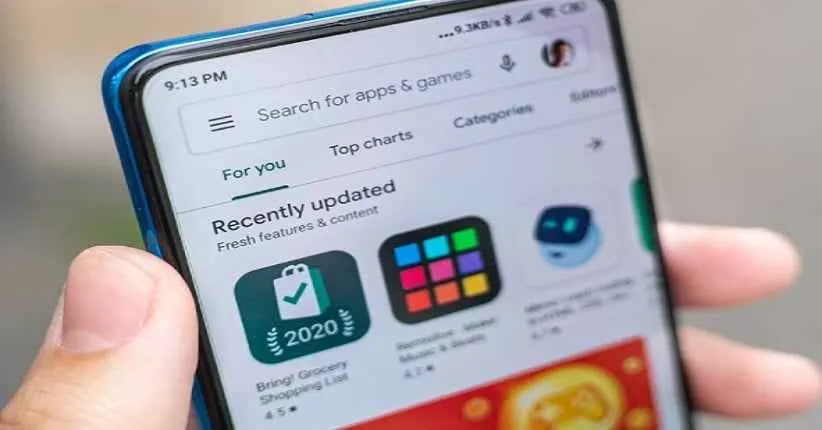
Nah, udah tau kan cara mengembalikan aplikasi yang terhapus? Sekarang saatnya kita belajar mencegah kejadian serupa agar kamu nggak perlu repot-repot lagi. Siapa sih yang mau bolak-balik instal ulang aplikasi? Berikut beberapa tips jitu agar aplikasi kesayanganmu tetap aman tersimpan di smartphone.
Tips Mencegah Penghapusan Aplikasi yang Tidak Disengaja
Ada beberapa hal sederhana yang bisa kamu lakukan untuk melindungi aplikasi-aplikasi pentingmu dari penghapusan tak terduga. Dengan sedikit pengaturan dan kebiasaan baru, kamu bisa tidur nyenyak tanpa takut aplikasi favoritmu hilang begitu saja.
- Hindari menghapus aplikasi secara sembarangan. Pastikan kamu benar-benar tidak membutuhkan aplikasi tersebut sebelum menghapusnya.
- Biasakan untuk memeriksa kembali sebelum menekan tombol “Uninstall”. Jangan sampai terburu-buru, ya!
- Buatlah daftar aplikasi penting yang tidak boleh dihapus. Simpan daftar ini di catatan atau di tempat yang mudah diakses.
- Berhati-hatilah saat membersihkan penyimpanan internal. Pastikan kamu tidak secara tidak sengaja menghapus aplikasi penting.
Pengaturan Android untuk Mencegah Penghapusan Aplikasi
Pastikan kamu mengaktifkan fitur “Protect apps” atau sejenisnya di pengaturan perangkat Android kamu. Fitur ini biasanya mengharuskan verifikasi (misalnya, sidik jari atau pola kunci) sebelum penghapusan aplikasi dapat dilakukan. Ini akan menambah lapisan keamanan ekstra untuk aplikasi-aplikasi pentingmu.
Menggunakan Fitur “Lock App”
Banyak smartphone Android kini menawarkan fitur “Lock App” atau “App Locker”. Fitur ini memungkinkanmu untuk mengunci aplikasi tertentu dengan PIN, pola, atau sidik jari. Dengan begitu, aplikasi tersebut tidak hanya terlindungi dari akses tidak sah, tetapi juga dari penghapusan tanpa izin. Cari fitur ini di pengaturan keamanan atau aplikasi pengelola privasi di HP kamu.
Membuat Shortcut Aplikasi di Homescreen
Cara sederhana namun efektif lainnya adalah dengan membuat shortcut aplikasi di homescreen. Dengan begitu, aplikasi-aplikasi penting akan selalu terlihat dan mudah diakses. Ini mengurangi risiko kamu secara tidak sengaja menghapusnya karena terlupakan.
- Tekan lama ikon aplikasi yang ingin kamu buat shortcut-nya.
- Pilih opsi “Add to Home screen” atau opsi serupa.
- Ikon aplikasi tersebut akan muncul di homescreen.
Menggunakan Fitur “Pin App”
Fitur “Pin App” atau “Screen Pinning” berfungsi untuk mengunci aplikasi tertentu agar hanya aplikasi tersebut yang bisa diakses. Ini sangat berguna untuk mencegah akses tidak sah dan tentu saja, mencegah penghapusan aplikasi yang sedang digunakan. Fitur ini biasanya bisa diaktifkan di pengaturan keamanan perangkat Android.
- Cari fitur “Screen Pinning” di pengaturan keamanan HP Android kamu.
- Aktifkan fitur tersebut dan pilih aplikasi yang ingin kamu “pin”.
- Untuk membuka “pin”, biasanya kamu perlu menekan tombol “back” dan “overview” secara bersamaan.
Ringkasan Akhir
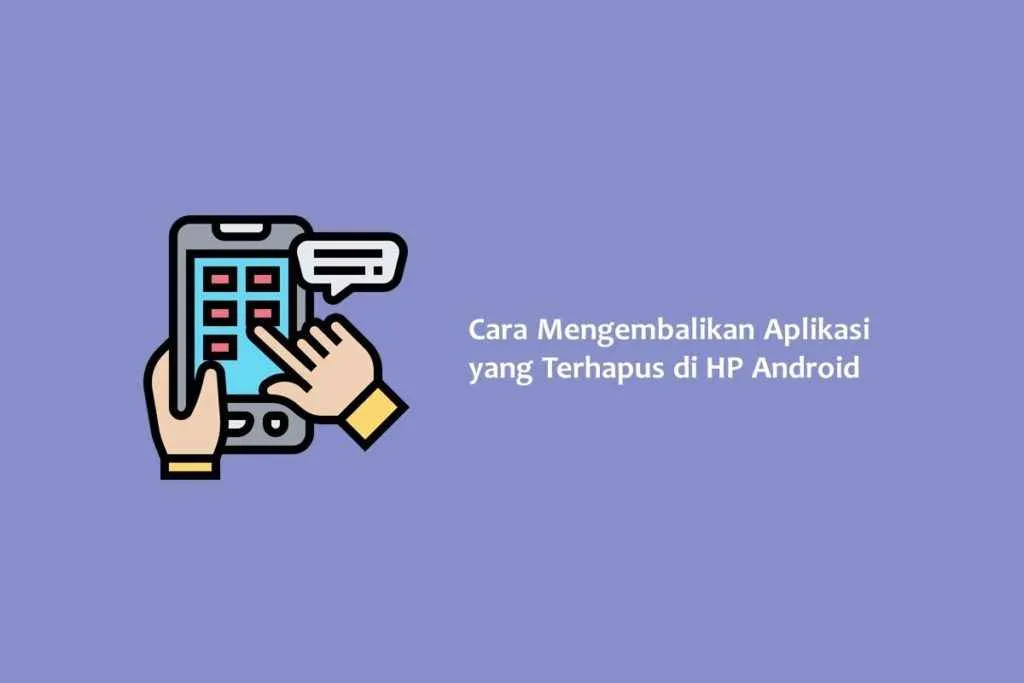
Kehilangan aplikasi Android memang menyebalkan, tapi sekarang kamu sudah punya bekal untuk mengatasinya! Dari metode instal ulang hingga memanfaatkan backup dan aplikasi pemulihan data, kamu bisa memilih cara yang paling sesuai dengan situasimu. Jangan lupa untuk selalu membackup aplikasi pentingmu secara berkala agar kejadian serupa tidak terulang lagi. Selamat mencoba dan semoga berhasil!


What's Your Reaction?
-
0
 Like
Like -
0
 Dislike
Dislike -
0
 Funny
Funny -
0
 Angry
Angry -
0
 Sad
Sad -
0
 Wow
Wow








